【見れない?】Fire TV Stickを使ってテレビで簡単にyoutubeを見る方法
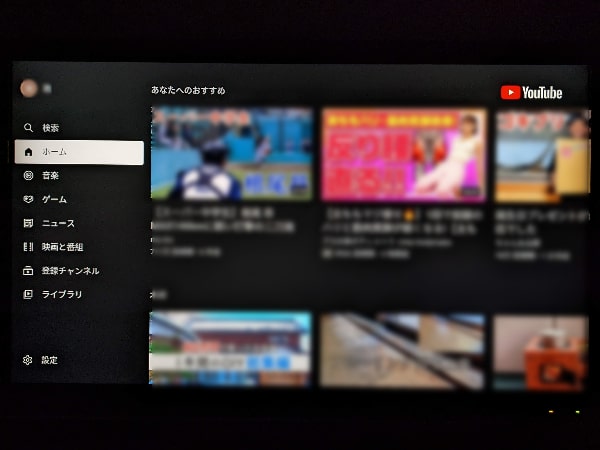
老若男女問わず、みんな大好きYou Tube !!
スマホやタブレット、パソコンで見るのもいいですが、気軽にYou Tubeをテレビ画面で見れたら嬉しいですよね?
AmazonのFire TV Stickを使えばインターネット対応のテレビじゃなくても大画面でYou Tubeを見れますよ!!
本記事では、Fire TV Stickを使ってYou Tubeを見る方法を解説します。
テレビの大画面でYou Tubeを視聴したい方、必読です。
Fire TV StickにYou Tubeアプリをダウンロードしてインストール
Fire TV Stickを購入したばかりの場合は、まずはFire TV Stickのネットワーク設定が必要です。
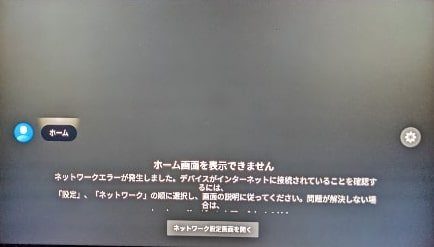
ネットワーク設定を済ませていないとリモコンのホームボタンを押してもこのような画面が表示されてしまいます。
▼ネットワーク設定に関してまとめた記事はコチラ
→2台目を買わなくても大丈夫!!実家でも!ホテルでも!Fire TV Stickは自宅以外でも使える!!手順も公開。
You Tubeアプリをダウンロードしていきます。
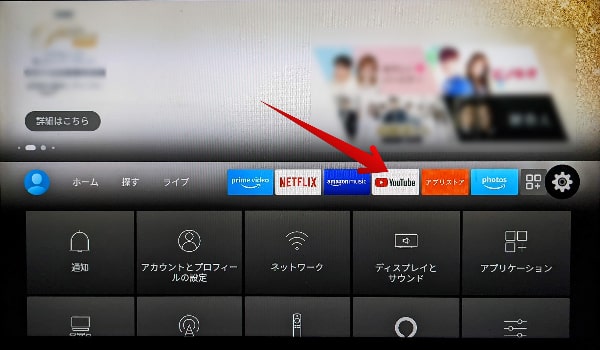
ネットワーク設定をすませてリモコンのホームボタンを押すとこのような画面が表示されれるので、Youtubeを選択します。
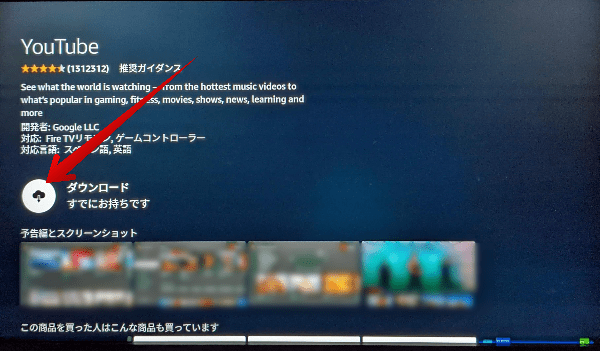
ダウンロードを選択してインストールします。
Fire TV Stickではこのように好きなアプリをダウンロードできます。
ただし、調子に乗ってアプリをインストールしすぎると空き容量不足に陥ります。
容量不足はFire TV Stickの動作不良を引き起こす原因にもなりますので注意が必要です。
動画配信サービスのアプリなどを沢山インストールしている方などは、定期的に空き容量をチェックすることをおすすめします。
▼Fire TV Stickの動作不良の対処法についてまとめた記事はこちら
→ロゴ画面から進まない!Fire TV Stickの不具合・フリーズ時の対処法。再起動〜本体リセットまで!!
Fire TV StickでYou Tubeにログインして視聴
インストールが完了していれば、ホーム画面からYou Tubeを選択すると、You Tubeを視聴できます。
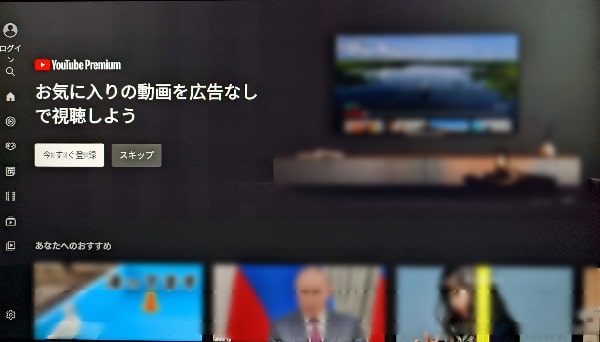
このまま視聴することも可能ですが、ログインして視聴した方が、チャンネル登録ができたり、視聴履歴が表示できたりと、よりYou Tubeを快適に楽しむことができます。
一度ログインしておけば、次回からは自動ログインされるので便利です。
逆に、視聴履歴などが表示されるのがあまりありがたくない環境で使用される方は、ログインせずに使用するか、使用後ログアウトするのを忘れないようにしたいところですね。
▼Fire TV StickでYou Tubeが再生できない!!そんなときはコチラの記事をご参照ください
→【勝手に止まる】Amazon Fire TV stickでyoutubeの最初の一瞬だけしか再生できない場合の対処法
アカウントを直接入力してYou Tubeにログイン
テレビ画面でアカウントとパスワードを直接入力して、そのままYou Tubeにログインできます。
こちらの方法は、リモコンでの入力が面倒などの理由で避けられがちですが、そんなに面倒ではないですよ。
私は、いつもこちらの方法でログインしています。

ログインボタン、ログインするの順に選択します。
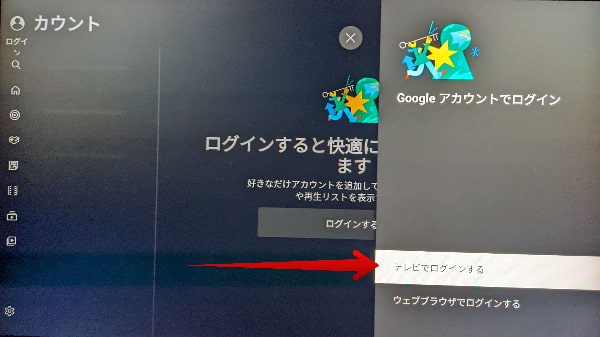
テレビでログインするを選択。
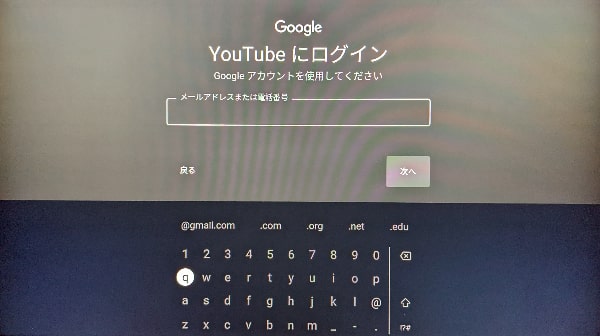
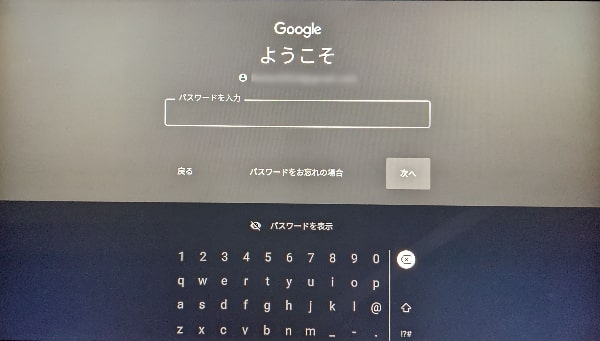
アカウントとパスワードを入力します。
You Tubeのアカウントとは、ご存知グーグルアカウントです。
グーグルアカウントをお持ちでない方は、こちらのページでサクッとグーグルアカウントを作成しちゃいましょう。
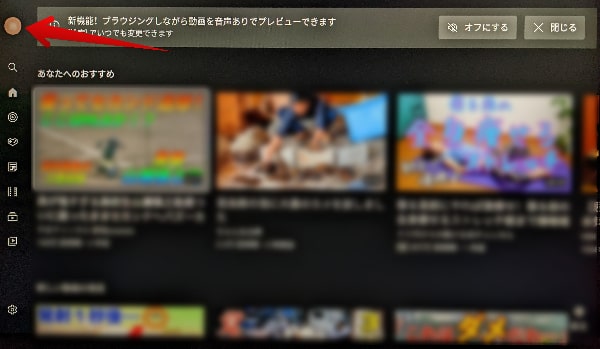
ログインが完了すると画面上にログインユーザー名が表示されます。
アクティベーションコードを入力してYou Tubeにログイン
ここからはウェブプラウザでログインする方法です。
Fire TV Stickとテレビ以外に、スマホ(タブレット)やパソコンが必要です。

ウェブブラウザでログインするを選択。
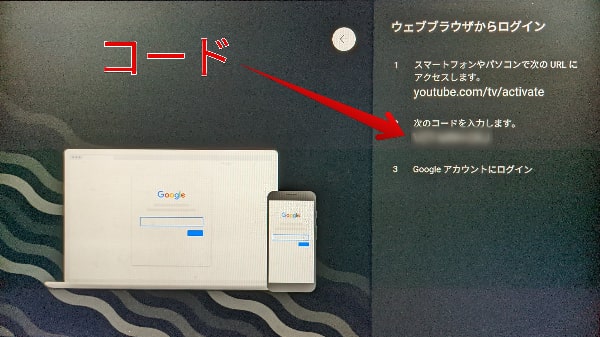
スマホ(タブレット)かパソコンからyoutube.com/activateにアクセスします。
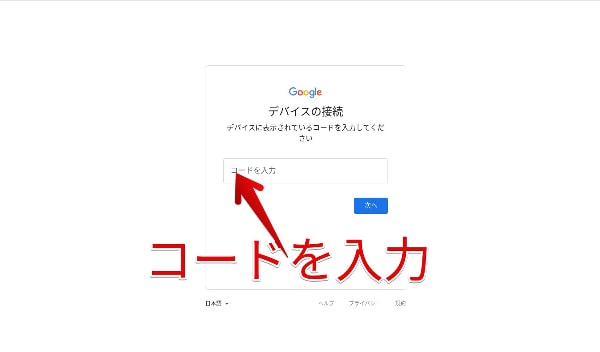
テレビ画面に表示されているコードを入力します。
これでログイン完了です。
アカウントを複数お持ちの方はYou Tubeでログインするアカウントを選択します。
▼Fire TV StickでYou Tubeを見るならこの方法が断然便利!!
→スマホ(iPhone・Android)やPCをリモコン代わりに!!You TubeをFire TV Stickにキャストして視聴する!!
補足 ミラーリングorブラウザー経由でYou Tubeを見る
こちらは番外編ですが、実はYou Tubeアプリを使用しなくてもFire TV StickでYou Tubeを視聴する方法があるので、一応紹介しておきます。
一つはスマホやタブレットで視聴しているYou Tubeをミラーリング。
以前の記事でも紹介しましたが、面倒くさいです。
ミラーリングするためのアプリも使用しなければいけません。
わざわざそんなことをするなら、You Tubeアプリを使いますよね?
もう一つは、ブラウザー経由でYou Tubeを視聴する方法。
ご存知の方も多いかと思いますが、Fire TV Stickはインターネットができます。
Fire TV Stickにブラウザーをインストールし、ブラウザーでYou Tubeのサイトを検索してアクセスして視聴する感じです。
結局はブラウザーのアプリのインストールが必要なんです。
こんな回りくどいことをせずに、You Tubeアプリをインストールして視聴するのが賢明です。
前述したとおり、一度インストールしておけば、ホーム画面からYou Tubeアプリを選択するだけで簡単にYou Tubeを視聴できるので。。。。。
まとめ
- Fire TV StickにYou Tubeアプリをインストール
- Fire TV StickでYou Tubeにログインして視聴
- You Tubeアプリを使用しない方法
以上、Fire TV StickでYou Tubeを見る方法についてまとめました。
Fire TV Stickを使えば、テレビの大画面でYou Tubeが簡単に視聴できる。
それだけでなく、Amazon prime会員になればプライム・ビデオで映画・TV番組が見放題!!
≫Amazon prime無料体験をしてみるやはりFire TV Stickは最高の暇つぶしアイテムですね!!
最後まで読んでいただきありがとうございました。



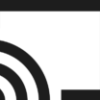



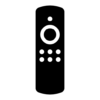





ディスカッション
コメント一覧
まだ、コメントがありません